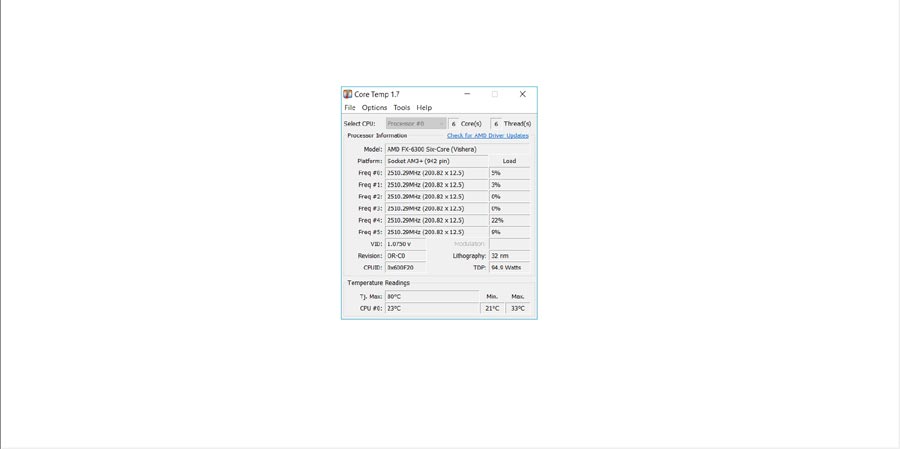Cómo comprobar la temperatura de la CPU en Windows 10, 8, 7, Vista, XP
Cómo comprobar la temperatura de la CPU en Windows 10, 8.1, 8 y Windows 7
Hola a todos
Cada verano caluroso, la gente nos pregunta cómo comprobar la temperatura de la CPU(procesador). La CPU es como el cerebro. Hace todos los cálculos en su computadora. Si su CPU es rápida, significa que su computadora puede funcionar rápidamente. Sin embargo, es muy importante mantener el procesador principal fresco. Cuando la CPU se calienta mucho, el rendimiento de la CPU se ralentiza debido al calor. Hoy, le informaremos cómo verificar las especificaciones detalladas de la CPU y la temperatura, así como la memoria y la información de la placa base.
Cómo verificar la información de la CPU, la memoria y la placa base (CPU-Z)
Para verificar la información de la CPU (Procesador), la memoria y la placa base, hay muchas maneras, pero vamos a usar un software llamado «CPU-Z». Abra su navegador web y escriba esta dirección(o simplemente haga clic en el enlace del sitio web :D): http://www.cpuid.com/softwares/cpu-z.html
Puede descargar la última versión de CPU-Z desde el sitio web. Ofrecen CPU-Z en pocas versiones diferentes. Versión ZIP y versión de instalación. En este caso, descargamos la versión ZIP. Cuando termine de descargar el software. Vaya a la carpeta en la que tiene el archivo y descomprímalo. (seleccione el archivo y haga clic con el botón derecho, luego haga clic en «Extraer todo Extract») Ahora, verá dos archivos diferentes. 32 bits y 64 bits. Depende de su sistema (32 bits o 64 bits), haga doble clic en el derecho para ejecutarse. Si no lo sabes, prueba las dos cosas.
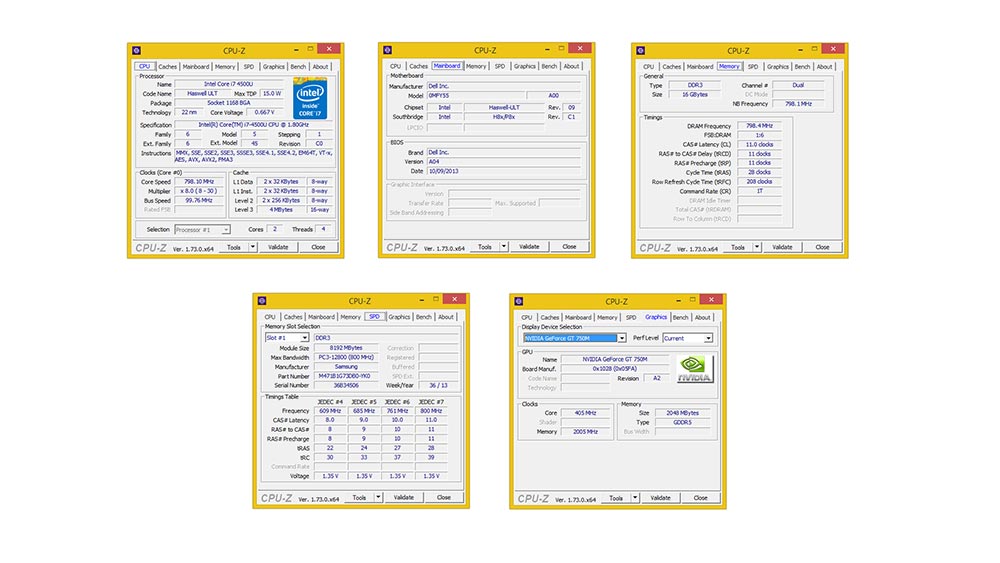
Es muy fácil de usar y no vamos a decirle cómo usar CPU-Z. Con este programa, puede encontrar su modelo de procesador, modelo de placa base, modelo de memoria y modelo de chip de video cuando necesite conocerlos. A partir de la última versión de CPU-Z, también proporciona pruebas de referencia de CPU y pruebas de esfuerzo. 🙂
Cómo comprobar la temperatura de la CPU y de la placa base (HWMonitor)
Hay muchos programas que puede usar para comprobar la temperatura del procesador, pero vamos a usar un software llamado «hwmonitor». Es un programa gratuito, y puede descargar este programa aquí: http://www.cpuid.com/softwares/hwmonitor.html
- Primero extrae el archivo comprimido.
- En la carpeta extraída, verá dos archivos. (x32, x64)
- Ejecute el x32 si está ejecutando un Windows de 32 bits, y ejecute el x64 si tiene Windows de 64 bits. ¿No estás seguro ? Entonces prueba ambos, y uno de ellos funcionará.
- Ahora, verá la información de su computadora(portátil), incluido el procesador, la alimentación, la batería y la temperatura, como en la imagen de abajo
Cómo verificar la temperatura de la CPU (Temperatura del núcleo)
Aquí presentamos una forma más de verificar la temperatura de su procesador. Para asegurarse de que su CPU esté funcionando fresco este verano! HWMonitor le proporciona mucha información sobre la CPU y la placa base, pero aquí hay una alternativa si desea probar. Se llama «Temperatura central». Aquí está el enlace al sitio web oficial de Core Temp: http://www.alcpu.com/CoreTemp/
- Descargue la Temperatura del Núcleo.
- Ejecute el archivo de instalación para iniciar la instalación.
- Una vez finalizada la instalación, ejecute la temperatura del núcleo.
- Ahora puede ver el estado de su procesador con la temperatura.
La siguiente imagen es la utilidad HWMonitor. Como puede ver, proporciona energía, CPU, placa base, tarjeta de video e información de batería (solo para computadora portátil). CPU Intel Core i7 4500U.
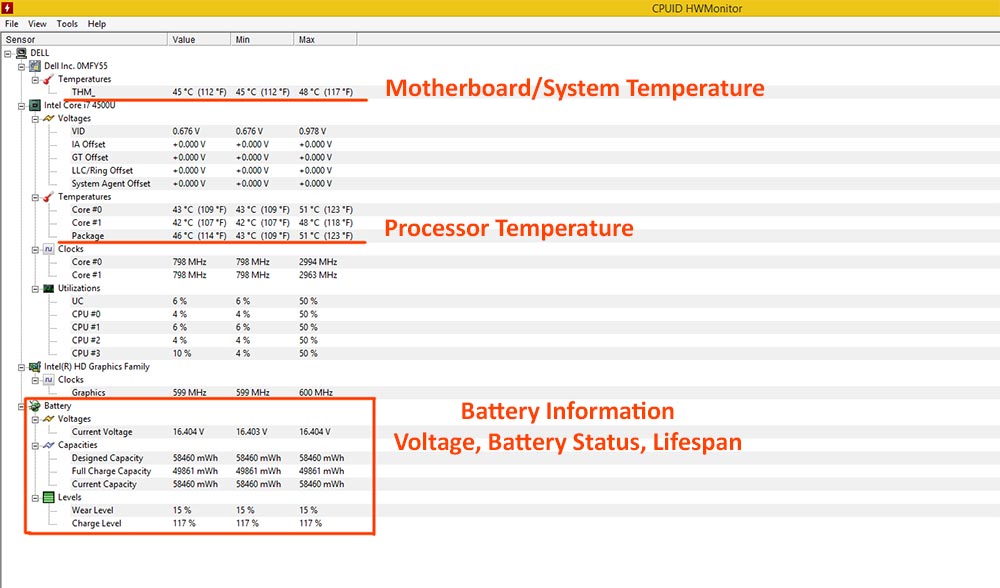
La imagen de abajo es Temperatura central. Al igual que la utilidad HWMonitor, muestra la temperatura actual del procesador, pero no proporciona otra información como HWMonitor. CPU AMD FX-6300.